Chúng ta thường thấy những ứng dụng mua sắm phổ biến nhất dành cho người dùng như Lazada, Shopee, Tiki, Sendo... hiện đang cạnh tranh gay gắt tại thị trường Việt Nam. Chứ chưa từng thấy ứng dụng mạng xã hội nào được tích hợp tính năng mua sắm trực tuyến đạt đến mức độ phổ biến trong lĩnh vực mua sắm online.
Có một ứng dụng mạng xã hội tại Việt Nam đạt được mức độ phổ biến nhưng chỉ vừa mới tích hợp tính năng mua sắm trực tuyến cách đây không lâu. Đó chính là ứng dụng Zalo, tính năng này được tích hợp sẵn trong ứng dụng Zalo và bạn có thể mua sắm trực tuyến qua Zalo Shop với đầy đủ các mặt hàng cần thiết. Nếu chưa thử qua tính năng này bạn có thể theo dõi ở bài viết dưới đây để thực hiện đặt hàng và hủy đơn hàng trên Zalo.
- Cách đăng nhập Zalo qua tài khoản Facebook trên PC, không cần mật khẩu
- Cách đăng xuất tài khoản Zalo từ xa, thoát tài khoản Zalo hoàn toàn
- Hướng dẫn hủy kết bạn Zalo trên điện thoại, máy tính
- Hướng dẫn cài Zalo, đăng nhập Zalo trên máy tính PC, laptop
Hướng dẫn mua hàng và hủy đơn hàng trên Zalo Shop
Bước 1: Truy cập vào ứng dụng Zalo, chọn mục Thêm và bấm vào Shops. Sau đó bạn sẽ được vào bên trong giao diện mua sắm trực tuyến của Zalo Shop.
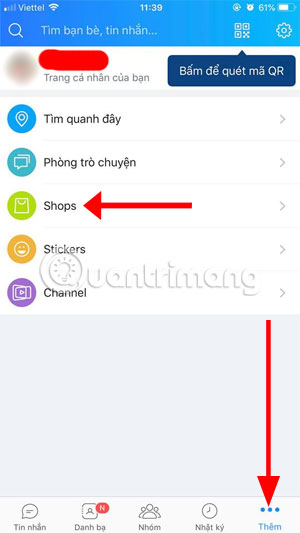
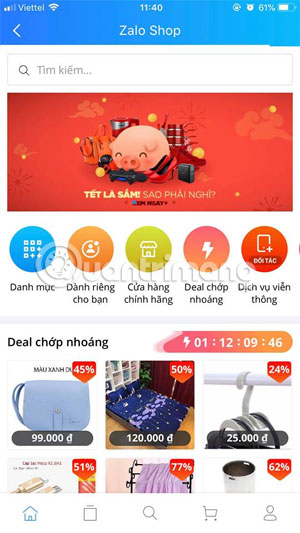
Bước 2: Trong mục Danh mục, bạn sẽ có từng thể loại sản phẩm được sắp xếp thành từng danh mục khác nhau. Bấm Xem tất cả ở từng mục để xem chi tiết danh sách sản phẩm của từng hạng mục. Ngoài ra mục Dành riêng cho bạn sẽ cho bạn biết những sản phẩm đang nằm trong chương trình Sale, Super Sale với mức giá hấp dẫn.
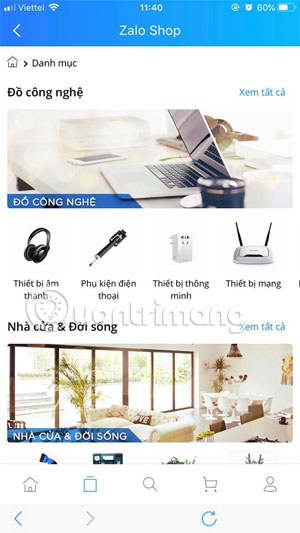
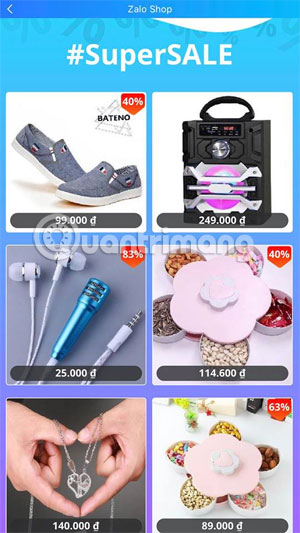
Bước 3: Khi đã chọn được sản phẩm ưng ý, bạn có thể kéo xuống để tham khảo thông số sản phẩm như chất liệu, màu sắc, kích cỡ, giá cả. Ở phần Giao hàng sẽ cho bạn biết phí ship hàng là bao nhiêu, kèm theo đó là chế độ bảo hành và chế độ đổi trả, và thời gian giao hàng.
Nếu đã ưng sản phẩm và chế độ đi kèm hãy bấm vào Mua Ngay. Tiếp theo hãy chọn số lượng muốn mua và bấm Mua ở bên dưới, bên cạnh đó bạn cũng sẽ nhìn thấy số tiền phải thanh toán.
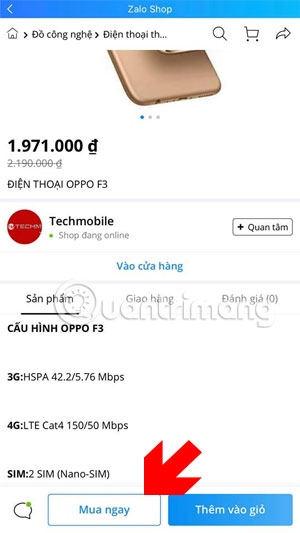
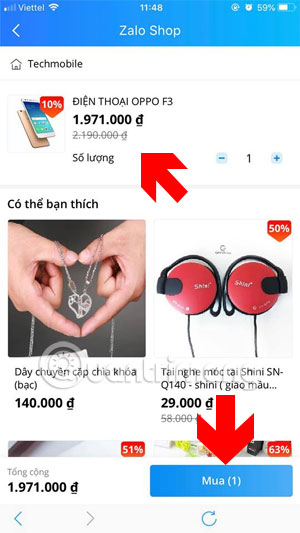
Nếu chưa có địa chỉ giao hàng, hãy bấm vào Thay đổi ở mục Địa chỉ giao hàng. Tiếp theo bấm Chỉnh sửa trong mục Chọn địa chỉ giao hàng.
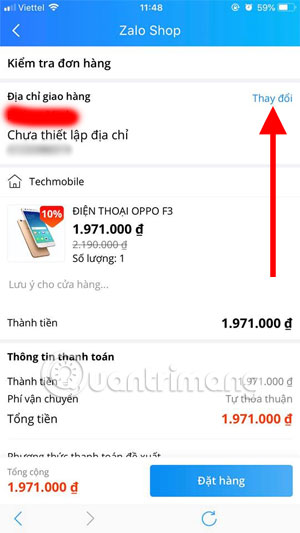
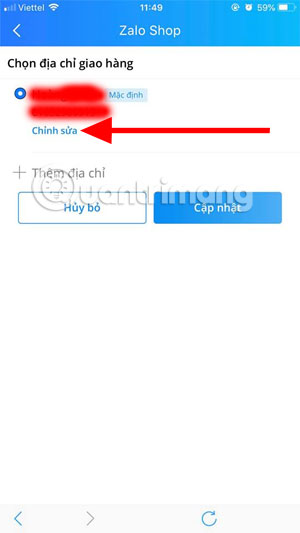
Bước 4: Tiếp theo hãy ghi Họ tên, số điện thoại, chọn tỉnh thành, quận huyện đang sinh sống. Ở phần Địa chỉ dưới cùng bạn hãy ghi địa chỉ cụ thể để bộ phận giao hàng tìm địa chỉ chính xác của bạn và bấm Lưu thông tin. Quay ra giao diện xác nhận thanh toán, hãy kiểm tra lại thông tin đơn hàng của mình và bấm Đặt hàng.
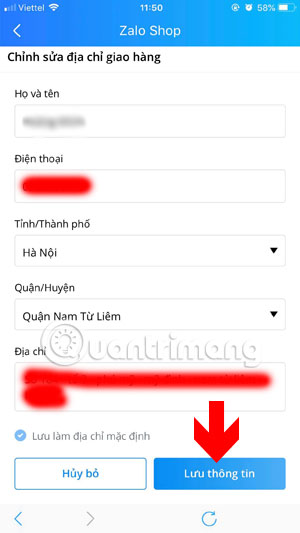
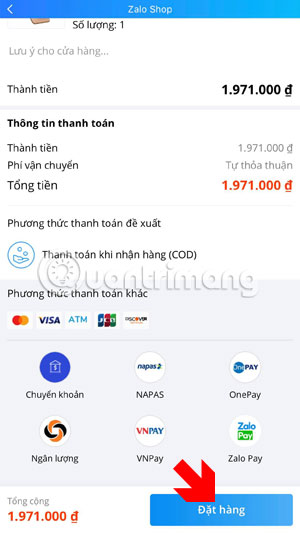
Bước 5: Tiếp theo đơn hàng của bạn sẽ được chuyển sang menu Chờ xác nhận của Zalo Shop, nếu thay đổi ý định mua hàng có thể bấm vào Xem chi tiết bên dưới. Trang thông tin cá nhân hiện ra bạn hãy bấm Xem tất cả ở phần Đơn hàng.
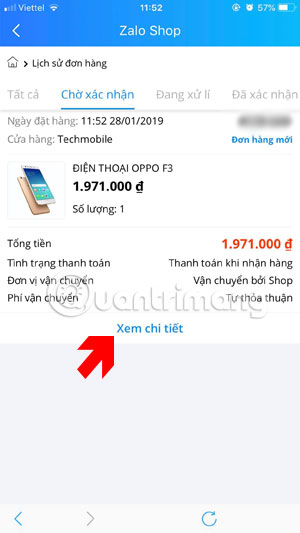
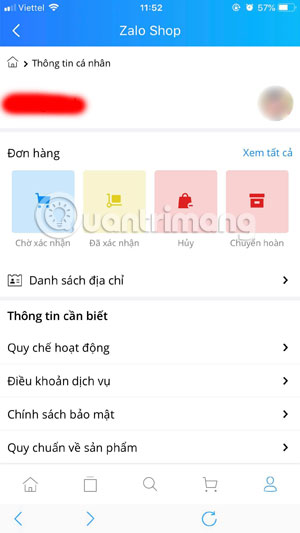
Bấm vào phần Hủy đơn hàng bên dưới để thực hiện hủy đơn hàng, tiếp theo Zalo Shop sẽ cho bạn chọn lý do để hủy đơn hàng. Chỉ cần chọn một lý do và bấm Đồng ý là đơn hàng của bạn sẽ được hủy, lưu ý là nếu xác định thay đổi ý định mua hàng thì hãy hủy khi đơn hàng của bạn đang còn trong thời gian chờ xác nhận nhé.
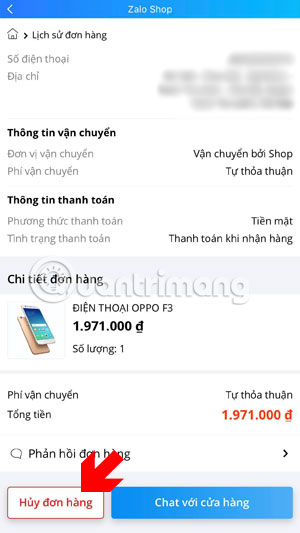
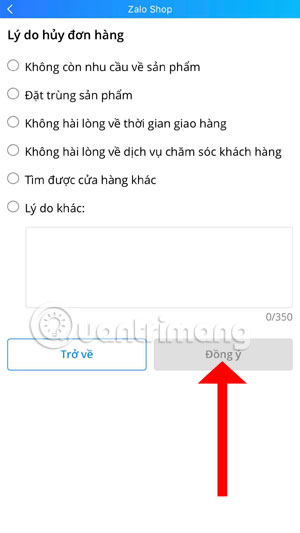
Cách thức mua sắm của Zalo Shop không khác gì nhiều so với những ứng dụng mua sắm phổ biến hiện tại. Sản phẩm và mức giá cũng không khác nhiều nên sức hút của Zalo Shop với người tiêu dùng có thể chưa hấp dẫn, hy vọng trong thời gian sắp tới thì ứng dụng Zalo Shop sẽ tung ra những đợt giảm giá hoặc khuyến mãi hấp dẫn dành cho người tiêu dùng tại Việt Nam.
Nếu bạn là người ít mua sắm online và muốn sắm một món đồ công nghệ thì hãy tham khảo một số mẹo chọn hàng trong bài viết Những mẹo chọn hàng công nghệ an toàn khi mua sắm online. Hy vọng những ý kiến trong bài viết này sẽ ít nhiều giúp được các bạn tránh khỏi những điều đáng tiếc khi mua sắm đồ công nghệ online nhé.
Xem thêm:
- 10 phần mềm giả lập Android tốt nhất cho Windows
- Thủ thuật xóa file rác để giải phóng không gian và bộ nhớ cache iPhone, iPad
- Check IMEI và kiểm tra nguồn gốc xuất xứ của điện thoại Android, iPhone
- Cách cài đặt TWRP Recovery trên Android (không cần root)
- Cách tắt đóng góp bản dịch cho tiêu đề và mô tả video YouTube
 Công nghệ
Công nghệ  AI
AI  Windows
Windows  iPhone
iPhone  Android
Android  Học IT
Học IT  Download
Download  Tiện ích
Tiện ích  Khoa học
Khoa học  Game
Game  Làng CN
Làng CN  Ứng dụng
Ứng dụng 





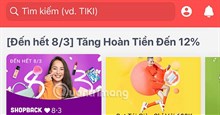
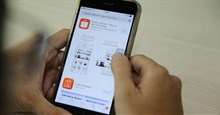

 Thương mại Điện tử
Thương mại Điện tử  Nhạc, phim, truyện online
Nhạc, phim, truyện online  Phần mềm học tập
Phần mềm học tập 









 Linux
Linux  Đồng hồ thông minh
Đồng hồ thông minh  macOS
macOS  Chụp ảnh - Quay phim
Chụp ảnh - Quay phim  Thủ thuật SEO
Thủ thuật SEO  Phần cứng
Phần cứng  Kiến thức cơ bản
Kiến thức cơ bản  Lập trình
Lập trình  Dịch vụ công trực tuyến
Dịch vụ công trực tuyến  Dịch vụ nhà mạng
Dịch vụ nhà mạng  Quiz công nghệ
Quiz công nghệ  Microsoft Word 2016
Microsoft Word 2016  Microsoft Word 2013
Microsoft Word 2013  Microsoft Word 2007
Microsoft Word 2007  Microsoft Excel 2019
Microsoft Excel 2019  Microsoft Excel 2016
Microsoft Excel 2016  Microsoft PowerPoint 2019
Microsoft PowerPoint 2019  Google Sheets
Google Sheets  Học Photoshop
Học Photoshop  Lập trình Scratch
Lập trình Scratch  Bootstrap
Bootstrap  Năng suất
Năng suất  Game - Trò chơi
Game - Trò chơi  Hệ thống
Hệ thống  Thiết kế & Đồ họa
Thiết kế & Đồ họa  Internet
Internet  Bảo mật, Antivirus
Bảo mật, Antivirus  Doanh nghiệp
Doanh nghiệp  Ảnh & Video
Ảnh & Video  Giải trí & Âm nhạc
Giải trí & Âm nhạc  Mạng xã hội
Mạng xã hội  Lập trình
Lập trình  Giáo dục - Học tập
Giáo dục - Học tập  Lối sống
Lối sống  Tài chính & Mua sắm
Tài chính & Mua sắm  AI Trí tuệ nhân tạo
AI Trí tuệ nhân tạo  ChatGPT
ChatGPT  Gemini
Gemini  Điện máy
Điện máy  Tivi
Tivi  Tủ lạnh
Tủ lạnh  Điều hòa
Điều hòa  Máy giặt
Máy giặt  Cuộc sống
Cuộc sống  TOP
TOP  Kỹ năng
Kỹ năng  Món ngon mỗi ngày
Món ngon mỗi ngày  Nuôi dạy con
Nuôi dạy con  Mẹo vặt
Mẹo vặt  Phim ảnh, Truyện
Phim ảnh, Truyện  Làm đẹp
Làm đẹp  DIY - Handmade
DIY - Handmade  Du lịch
Du lịch  Quà tặng
Quà tặng  Giải trí
Giải trí  Là gì?
Là gì?  Nhà đẹp
Nhà đẹp  Giáng sinh - Noel
Giáng sinh - Noel  Hướng dẫn
Hướng dẫn  Ô tô, Xe máy
Ô tô, Xe máy  Tấn công mạng
Tấn công mạng  Chuyện công nghệ
Chuyện công nghệ  Công nghệ mới
Công nghệ mới  Trí tuệ Thiên tài
Trí tuệ Thiên tài